
USB ಫ್ಲಾಶ್ ಡ್ರೈವ್ಗಳು ಬಹಳ ಪ್ರಾಯೋಗಿಕ ಸಂಪನ್ಮೂಲವಾಗಿದೆ, ಆದರೆ ಅದೇ ಸಮಯದಲ್ಲಿ ಸೂಕ್ಷ್ಮವಾಗಿದೆ. ನಾವು ಸಾಮಾನ್ಯವಾಗಿ ಅವುಗಳನ್ನು ಎಲ್ಲಿಯಾದರೂ ನಮ್ಮೊಂದಿಗೆ ಕರೆದುಕೊಂಡು ಹೋಗುತ್ತೇವೆ, ಕೆಲವೊಮ್ಮೆ ನಾವು ಅವುಗಳನ್ನು ಕಳೆದುಕೊಳ್ಳುತ್ತೇವೆ ಅಥವಾ ನಾವು ನಂತರ ಮರೆತುಬಿಡುವ ಸ್ಥಳಗಳಲ್ಲಿ ಇರಿಸುತ್ತೇವೆ. ಇದು ಸಮಸ್ಯೆಯಾಗಿರಬೇಕಾಗಿಲ್ಲ, ಆದರೆ ನಿಮ್ಮ ವಿಷಯವು ಸೂಕ್ಷ್ಮ, ಖಾಸಗಿ ಅಥವಾ ಗೌಪ್ಯವಾಗಿದ್ದರೆ ಅದು ಆಗಿರಬಹುದು. ಅದಕ್ಕಾಗಿಯೇ ಇದು ತುಂಬಾ ಮುಖ್ಯವಾಗಿದೆ ಪಾಸ್ವರ್ಡ್ USB ಅನ್ನು ರಕ್ಷಿಸುತ್ತದೆ ಮತ್ತು ನಿಮ್ಮ ವಿಷಯವನ್ನು ಸುರಕ್ಷಿತವಾಗಿರಿಸಿಕೊಳ್ಳಿ.
ಯಾರಾದರೂ ನಮ್ಮ ಪೆನ್ಡ್ರೈವ್ಗಳಲ್ಲಿ ಒಂದನ್ನು ಅಸುರಕ್ಷಿತವಾಗಿ ಕಂಡುಕೊಂಡರೆ ಅದು ಆಹ್ಲಾದಕರ ಮತ್ತು ರಾಜಿ ಮಾಡಿಕೊಳ್ಳುವ ಪರಿಸ್ಥಿತಿಯಾಗಿರಬಹುದು. ನಿಮ್ಮ ವಿಷಯವನ್ನು ಪ್ರವೇಶಿಸದಂತೆ ಕುತೂಹಲಕಾರಿ ಕಣ್ಣುಗಳನ್ನು ಯಾವುದೂ ತಡೆಯುವುದಿಲ್ಲ: ಫೋಟೋಗಳು, ಡಾಕ್ಯುಮೆಂಟ್ಗಳು ... ಅದನ್ನು ಕಂಡುಕೊಂಡವರು ಅದನ್ನು ಕಂಪ್ಯೂಟರ್ಗೆ ಸಂಪರ್ಕಿಸಬೇಕು ಮತ್ತು ಅಷ್ಟೆ: ನೀವು ಎಲ್ಲಾ ಮಾಹಿತಿಯನ್ನು ಹೊಂದಿರುತ್ತೀರಿ.
ಅದೃಷ್ಟವಶಾತ್, USB ಮತ್ತು ಅದರ ವಿಷಯವನ್ನು ರಕ್ಷಿಸಲು ಹಲವು ಮಾರ್ಗಗಳಿವೆ. ಈ ಪೋಸ್ಟ್ನಲ್ಲಿ ನಾವು ಹೆಚ್ಚು ಪ್ರಾಯೋಗಿಕ ವಿಧಾನಗಳನ್ನು ಪರಿಶೀಲಿಸಲಿದ್ದೇವೆ. ಖಂಡಿತವಾಗಿಯೂ ಅವುಗಳಲ್ಲಿ ಕೆಲವು ನಿಮಗೆ ಉಪಯುಕ್ತವಾಗುತ್ತವೆ:
ಬಿಟ್ಲಾಕರ್: ಮೈಕ್ರೋಸಾಫ್ಟ್ನ ಪರಿಹಾರ
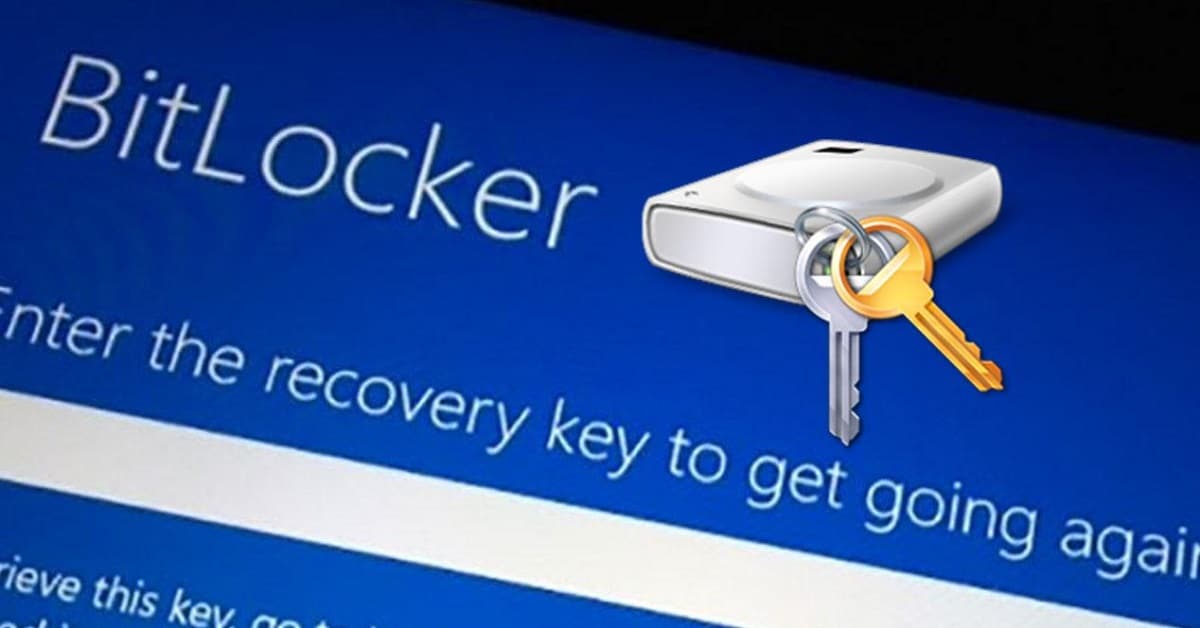
ಬಿಟ್ಲಾಕರ್ನೊಂದಿಗೆ ಪಾಸ್ವರ್ಡ್ನೊಂದಿಗೆ USB ಅನ್ನು ರಕ್ಷಿಸಿ
Windows 10 (ಮತ್ತು ಸಹ ವಿಂಡೋಸ್ 11) ಬಳಸಿ ಡ್ರೈವ್ ಎನ್ಕ್ರಿಪ್ಶನ್ ಆಯ್ಕೆಯನ್ನು ನೀಡುತ್ತದೆ ಬಿಟ್ಲೋಕರ್, ಕಳೆದುಹೋದ ಅಥವಾ ಕಳುವಾದ ಕಂಪ್ಯೂಟರ್ಗಳು ಮತ್ತು ಮೆಮೊರಿ ಯೂನಿಟ್ಗಳಿಂದ ಕಳ್ಳತನ ಅಥವಾ ಡೇಟಾವನ್ನು ಬಹಿರಂಗಪಡಿಸುವ ಬೆದರಿಕೆಗಳನ್ನು ಪರಿಹರಿಸಲು ಕಾರ್ಯನಿರ್ವಹಿಸುವ ಆಪರೇಟಿಂಗ್ ಸಿಸ್ಟಮ್ಗೆ ಸಂಯೋಜಿಸಲಾದ ಕಾರ್ಯ.
ಬಳಕೆದಾರರು ವೈಯಕ್ತಿಕ ಗುರುತಿನ ಸಂಖ್ಯೆ ಅಥವಾ ಪಿನ್ ಅನ್ನು ಒದಗಿಸುವವರೆಗೆ USB ಗೆ ಪ್ರವೇಶವನ್ನು ನಿರ್ಬಂಧಿಸುವ ಆಯ್ಕೆಯನ್ನು BitLocker ನೀಡುತ್ತದೆ. ಇದು ಹೇಗೆ ಕೆಲಸ ಮಾಡುತ್ತದೆ?
- ಮೊದಲನೆಯದಾಗಿ, ನೀವು ಮಾಡಬೇಕು USB ಸೇರಿಸಿ ಅಥವಾ ಕಂಪ್ಯೂಟರ್ನಲ್ಲಿ ಪೆನ್ಡ್ರೈವ್.
- ನಂತರ ನಾವು ಬಲ ಮೌಸ್ ಬಟನ್ ಅನ್ನು ಕ್ಲಿಕ್ ಮಾಡಿ, ಆಯ್ಕೆಯನ್ನು ಆರಿಸಿಕೊಳ್ಳುತ್ತೇವೆ "ಬಿಟ್ಲಾಕರ್ ಅನ್ನು ಆನ್ ಮಾಡಿ."
- ನಂತರ ನೀವು ಮಾಡಬೇಕು ನಮ್ಮ ಗುಪ್ತಪದವನ್ನು ಆರಿಸಿ. ನೀವು ಅದರ ಬಗ್ಗೆ ಚೆನ್ನಾಗಿ ಯೋಚಿಸಬೇಕು, ಏಕೆಂದರೆ ನಾವು ಯುಎಸ್ಬಿಯನ್ನು ಪ್ರವೇಶಿಸಲು ಬಯಸಿದಾಗ ಪ್ರತಿ ಬಾರಿಯೂ ನಾವು ನಮೂದಿಸಬೇಕಾಗುತ್ತದೆ. (ಐಚ್ಛಿಕವಾಗಿ, ಪಾಸ್ವರ್ಡ್ನ ನಕಲನ್ನು ನಮ್ಮ Microsoft ಖಾತೆಯಲ್ಲಿ, ಫೈಲ್ನಲ್ಲಿ ಅಥವಾ ಹಾಟ್ಮೇಲ್ನಲ್ಲಿ ಉಳಿಸಬಹುದು.
- ಮುಗಿಸಲು, ನಾವು ಕ್ಲಿಕ್ ಮಾಡಿ "ಎನ್ಕ್ರಿಪ್ಟ್", ಕ್ರಿಯೆಯ ನಂತರ ವಿಷಯವನ್ನು ರಕ್ಷಿಸಲಾಗುತ್ತದೆ.
ರೋಹೋಸ್ ಮಿನಿ ಡ್ರೈವ್: ಎನ್ಕ್ರಿಪ್ಟ್ ಮಾಡಿದ ವಿಭಾಗವನ್ನು ರಚಿಸಿ
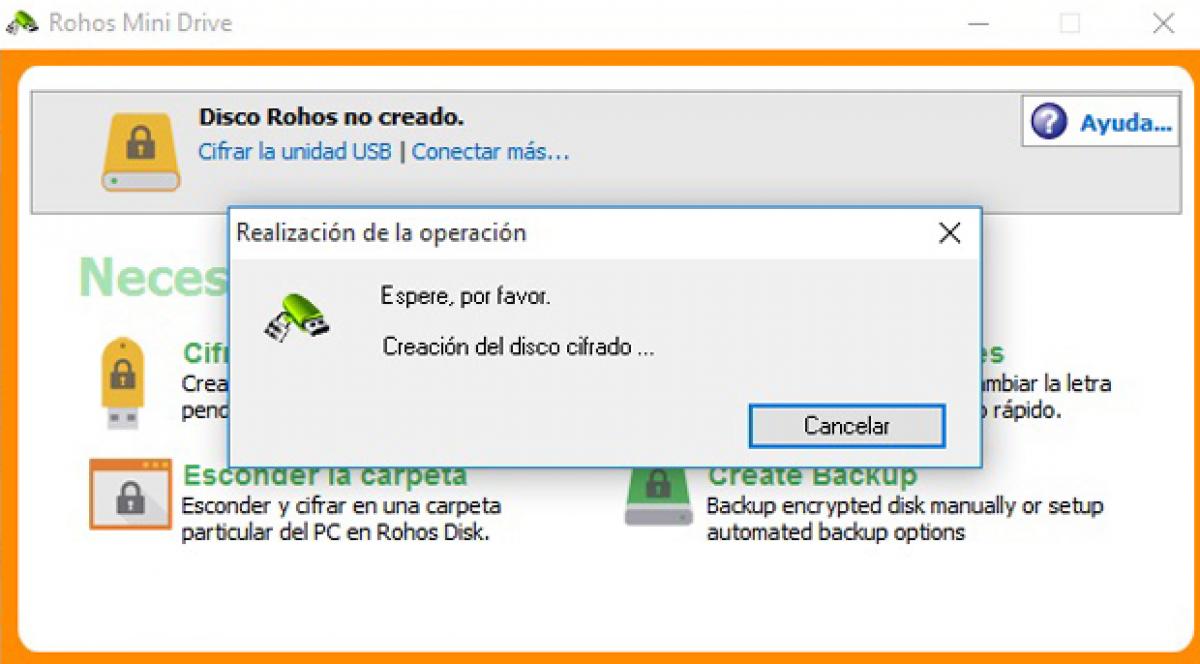
ಪಾಸ್ವರ್ಡ್ನೊಂದಿಗೆ USB ಅನ್ನು ರಕ್ಷಿಸಲು: ರೋಹೋಸ್
ನಮ್ಮ ಡೇಟಾವನ್ನು ಎನ್ಕ್ರಿಪ್ಟ್ ಮಾಡಲು ಮತ್ತು ಪಾಸ್ವರ್ಡ್ ರಕ್ಷಿಸಲು ಹಲವು ಸಾಧನಗಳಿವೆ ಎಂಬುದು ನಿಜವಾದರೂ, ಅವುಗಳಲ್ಲಿ ಹೆಚ್ಚಿನವು ಕಂಪ್ಯೂಟರ್ನಲ್ಲಿ ಕಾರ್ಯನಿರ್ವಹಿಸಲು ನಿರ್ವಾಹಕರ ಹಕ್ಕುಗಳ ಅಗತ್ಯವಿರುತ್ತದೆ. ಅದಕ್ಕಾಗಿಯೇ ಅಂತಹ ಆಯ್ಕೆಗಳು ರೋಹೋಸ್ ಮಿನಿ ಡ್ರೈವ್, ಟಾರ್ಗೆಟ್ ಕಂಪ್ಯೂಟರ್ನಲ್ಲಿ ನೀವು ನಿರ್ವಾಹಕರ ಹಕ್ಕುಗಳನ್ನು ಹೊಂದಿದ್ದರೂ ಅಥವಾ ಇಲ್ಲದಿದ್ದರೂ ಇದು ಕೆಲಸ ಮಾಡುತ್ತದೆ.
ಉಚಿತ ಆವೃತ್ತಿಯು ನಮ್ಮ USB ಫ್ಲಾಶ್ ಡ್ರೈವಿನಲ್ಲಿ 8GB ವರೆಗಿನ ಗುಪ್ತ, ಎನ್ಕ್ರಿಪ್ಟ್ ಮತ್ತು ಪಾಸ್ವರ್ಡ್ ರಕ್ಷಿತ ವಿಭಾಗವನ್ನು ರಚಿಸಬಹುದು. ಉಪಕರಣವು 256 ಬಿಟ್ಗಳ AES ಕೀ ಉದ್ದದೊಂದಿಗೆ ಸ್ವಯಂಚಾಲಿತ ಎನ್ಕ್ರಿಪ್ಶನ್ ಅನ್ನು ಬಳಸುತ್ತದೆ. ಉತ್ತಮ ವಿಷಯವೆಂದರೆ ನಮಗೆ ಸ್ಥಳೀಯ ಸಿಸ್ಟಮ್ನಲ್ಲಿ ಎನ್ಕ್ರಿಪ್ಶನ್ ಡ್ರೈವರ್ಗಳ ಅಗತ್ಯವಿಲ್ಲ: ಸಂರಕ್ಷಿತ ಡೇಟಾವನ್ನು ನಾವು ಎಲ್ಲಿಯಾದರೂ ಪ್ರವೇಶಿಸಲು ಸಾಧ್ಯವಾಗುತ್ತದೆ.
ಈ ಸೈಫರ್ ಅನ್ನು ರಚಿಸಲು ನೀವು ಈ ಕೆಳಗಿನವುಗಳನ್ನು ಮಾಡಬೇಕು:
- ನಾವು ಮೊದಲು ರೋಹೋಸ್ ಮಿನಿ ಡ್ರೈವ್ ಹೋಮ್ ಸ್ಕ್ರೀನ್ನಲ್ಲಿ "ಎನ್ಕ್ರಿಪ್ಟ್ ಯುಎಸ್ಬಿ ಡ್ರೈವ್" ಕ್ಲಿಕ್ ಮಾಡಿ.
- ಮುಂದೆ ನಾವು ಘಟಕವನ್ನು ಆಯ್ಕೆ ಮಾಡುತ್ತೇವೆ.
- ನಂತರ ನಾವು ಹೊಸ ಪಾಸ್ವರ್ಡ್ ಅನ್ನು ನಿರ್ದಿಷ್ಟಪಡಿಸುತ್ತೇವೆ.
- ಅಂತಿಮವಾಗಿ, ನಾವು "ಡಿಸ್ಕ್ ರಚಿಸಿ" ಮೇಲೆ ಕ್ಲಿಕ್ ಮಾಡಿ, ಅದು ನಮ್ಮ ಬಾಹ್ಯ ಡಿಸ್ಕ್ನಲ್ಲಿ ಎನ್ಕ್ರಿಪ್ಟ್ ಮಾಡಿದ ಮತ್ತು ಪಾಸ್ವರ್ಡ್-ರಕ್ಷಿತ ಡಿಸ್ಕ್ ಅನ್ನು ರಚಿಸುತ್ತದೆ.
ಸಂರಕ್ಷಿತ ಡಿಸ್ಕ್ ತೆರೆಯಲು, USB ಸ್ಟಿಕ್ನ ರೂಟ್ ಫೋಲ್ಡರ್ನಲ್ಲಿರುವ Rohos Mini.exe ಐಕಾನ್ ಮೇಲೆ ಕ್ಲಿಕ್ ಮಾಡಿ. ಪಾಸ್ವರ್ಡ್ ನಮೂದಿಸಿದ ನಂತರ, Rohos ಡಿಸ್ಕ್ ಅನ್ನು ಪ್ರತ್ಯೇಕ ಡ್ರೈವ್ ಆಗಿ ಲೋಡ್ ಮಾಡಲಾಗುತ್ತದೆ ಮತ್ತು ಫೈಲ್ ಎಕ್ಸ್ಪ್ಲೋರರ್ ಮೂಲಕ ಪ್ರವೇಶಿಸಬಹುದು.
ರೋಹೋಸ್ ವಿಭಾಗವನ್ನು ಮುಚ್ಚಲು, ವಿಂಡೋಸ್ ಟಾಸ್ಕ್ ಬಾರ್ನ ಅಧಿಸೂಚನೆ ಪ್ರದೇಶದಲ್ಲಿ ರೋಹೋಸ್ ಐಕಾನ್ ಮೇಲೆ ಬಲ ಕ್ಲಿಕ್ ಮಾಡಿ ಮತ್ತು "ಡಿಸ್ಕನೆಕ್ಟ್" ಆಯ್ಕೆಯನ್ನು ಆರಿಸಿ.
ಡೌನ್ಲೋಡ್ ಮಾಡಿ: ವಿಂಡೋಸ್ ಅಥವಾ ಮ್ಯಾಕ್ಗಾಗಿ ರೋಹೋಸ್ ಮಿನಿ ಡ್ರೈವ್ (ಉಚಿತ)
SecurStick: USB ಒಳಗೆ ಸುರಕ್ಷಿತ ಪ್ರದೇಶ
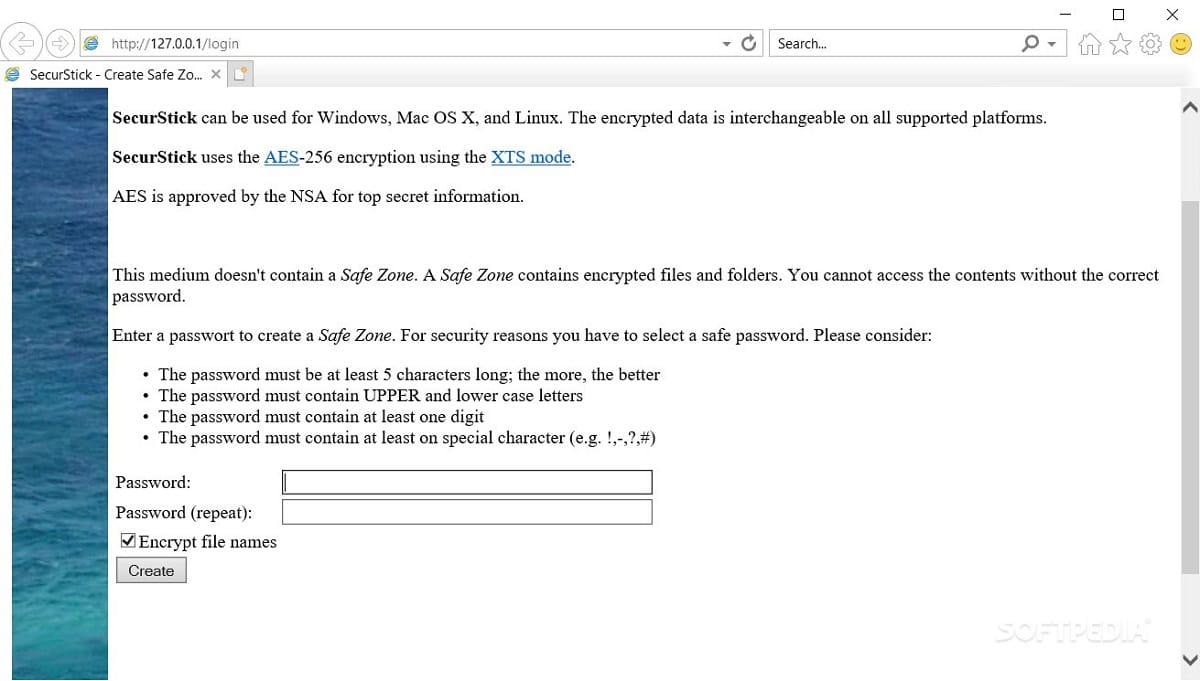
ಪ್ರಾಯೋಗಿಕ ಪರಿಹಾರ: SecurStick ಮೂಲಕ ಸುರಕ್ಷಿತ ವಲಯ
ಕಾಲ್ಪನಿಕ ಸಾಧನ ಇಲ್ಲಿದೆ: ಸೆಕ್ಯೂರ್ಸ್ಟಿಕ್ ಇದಕ್ಕೆ ಅನುಸ್ಥಾಪನೆಯ ಅಗತ್ಯವಿಲ್ಲ, ಇದು ಉಚಿತವಾಗಿದೆ ಮತ್ತು ಇದು ವಿಂಡೋಸ್, ಲಿನಕ್ಸ್ ಮತ್ತು ಮ್ಯಾಕ್ನೊಂದಿಗೆ ಸಮಸ್ಯೆಗಳಿಲ್ಲದೆ ಕಾರ್ಯನಿರ್ವಹಿಸುತ್ತದೆ. ಇದಕ್ಕೆ ಅನುಸ್ಥಾಪನೆಯ ಅಗತ್ಯವಿಲ್ಲ, ಆದರೆ ಅದನ್ನು ಕಾನ್ಫಿಗರ್ ಮಾಡಲು ನೀವು ಎನ್ಕ್ರಿಪ್ಟ್ ಮಾಡಲು ಬಯಸುವ USB ನಿಂದ EXE ಫೈಲ್ ಅನ್ನು ಚಲಾಯಿಸಬೇಕು.
ಸೆಕ್ಯೂರ್ಸ್ಟಿಕ್ನ ಅತ್ಯಂತ ಆಸಕ್ತಿದಾಯಕ ಅಂಶವೆಂದರೆ ಅದು ಯುಎಸ್ಬಿ ಒಳಗೆ ಎನ್ಕ್ರಿಪ್ಟ್ ಮಾಡಿದ ವಿಭಾಗವನ್ನು (ಸುರಕ್ಷಿತ ವಲಯ) ಸರಳ ರೀತಿಯಲ್ಲಿ ರಚಿಸಲು ಅನುಮತಿಸುತ್ತದೆ. ಈ ಸಾಫ್ಟ್ವೇರ್ ಅನ್ನು ಬಳಸಲು, ನೀವು ಮಾಡಬೇಕಾಗಿರುವುದು ಅದನ್ನು ಡೌನ್ಲೋಡ್ ಮಾಡಿ, ಅದನ್ನು ಅನ್ಜಿಪ್ ಮಾಡಿ ಮತ್ತು ಅದನ್ನು ನಿಮ್ಮ USB ಮೆಮೊರಿ ಸ್ಟಿಕ್ಗೆ ನಕಲಿಸಿ. ಇದನ್ನು ಮಾಡಿದ ನಂತರ, ನೀವು ಅಪ್ಲಿಕೇಶನ್ ಅನ್ನು ರನ್ ಮಾಡಬೇಕು ಮತ್ತು ಅದರ ಸೂಚನೆಗಳನ್ನು ಅನುಸರಿಸಬೇಕು. EXE ಫೈಲ್ ಅನ್ನು ರನ್ ಮಾಡುವುದರಿಂದ ಕಮಾಂಡ್ ಪ್ರಾಂಪ್ಟ್ ಮತ್ತು ಬ್ರೌಸರ್ ವಿಂಡೋ ತೆರೆಯುತ್ತದೆ. ಈ ಹಂತದಲ್ಲಿ ನೀವು ಪಾಸ್ವರ್ಡ್ ಅನ್ನು ನಮೂದಿಸಬೇಕು ಮತ್ತು ಸ್ಥಾಪಿಸಲು ರಚಿಸಿ ಕ್ಲಿಕ್ ಮಾಡಿ ಸುರಕ್ಷಿತ ವಲಯ.
ಹೀಗಾಗಿ, ಮುಂದಿನ ಬಾರಿ ನಾವು SecurStick EXE ಫೈಲ್ ಅನ್ನು ಪ್ರಾರಂಭಿಸಿದಾಗ, ನಾವು ಲಾಗಿನ್ ವಿಂಡೋವನ್ನು ಪ್ರವೇಶಿಸುತ್ತೇವೆ. ನೀವು ಲಾಗ್ ಇನ್ ಮಾಡಿದಾಗ, ಸುರಕ್ಷಿತ ವಲಯವನ್ನು ಲೋಡ್ ಮಾಡಲಾಗುತ್ತದೆ. ನಾವು ನಕಲಿಸುವ ಎಲ್ಲಾ ಫೈಲ್ಗಳು ಸ್ವಯಂಚಾಲಿತವಾಗಿ ಎನ್ಕ್ರಿಪ್ಟ್ ಆಗುತ್ತವೆ.
ಡೌನ್ಲೋಡ್ ಮಾಡಿ: Windows, Linux ಅಥವಾ Mac ಗಾಗಿ SecurStick (ಉಚಿತ)
WinRAR ನೊಂದಿಗೆ ಪಾಸ್ವರ್ಡ್ನೊಂದಿಗೆ USB ಅನ್ನು ರಕ್ಷಿಸಿ
ಅದೂ ಸರಿ WinRAR ನಮ್ಮ USB ಸ್ಟಿಕ್ಗಳಲ್ಲಿನ ಡೇಟಾವನ್ನು ರಕ್ಷಿಸಲು ಇದು ನಮಗೆ ಸಹಾಯ ಮಾಡುತ್ತದೆ. ಸಂಪೂರ್ಣ USB ಸ್ಟಿಕ್ ಅನ್ನು ರಕ್ಷಿಸುವ ಬದಲು ನಿರ್ದಿಷ್ಟ ಫೈಲ್ಗಳು ಅಥವಾ ಫೋಲ್ಡರ್ಗಳ ಎನ್ಕ್ರಿಪ್ಶನ್ ನಮಗೆ ಬೇಕಾದಾಗ ಈ ಆಯ್ಕೆಯು ವಿಶೇಷವಾಗಿ ಉಪಯುಕ್ತವಾಗಿದೆ. ಇದನ್ನು ಮಾಡಲು ಅನುಸರಿಸಬೇಕಾದ ಹಂತಗಳು ಇವು:
- ಪ್ರಾರಂಭಿಸಲು ನೀವು ಎನ್ಕ್ರಿಪ್ಟ್ ಮಾಡಲು ಬಯಸುವ ಫೋಲ್ಡರ್ ಮೇಲೆ ಬಲ ಕ್ಲಿಕ್ ಮಾಡಿ, ಆಯ್ಕೆಯನ್ನು ಆರಿಸಿ «ಆರ್ಕೈವ್ಗೆ ಸೇರಿಸಿ ».
- ಕೆಳಗೆ ತೆರೆಯುವ ವಿಂಡೋದಲ್ಲಿ ನಾವು ಟ್ಯಾಬ್ಗೆ ಹೋಗುತ್ತೇವೆ "ಜನರಲ್", RAR ಅನ್ನು ಫೈಲ್ ಫಾರ್ಮ್ಯಾಟ್ ಆಗಿ ಆಯ್ಕೆ ಮಾಡಲಾಗುತ್ತಿದೆ.
- ನಂತರ ನಾವು ಕ್ಲಿಕ್ ಮಾಡುತ್ತೇವೆ "ಪಾಸ್ವರ್ಡ್ ಹೊಂದಿಸಿ".
- ಅಂತಿಮವಾಗಿ, ನಾವು ಚೆಕ್ಬಾಕ್ಸ್ ಅನ್ನು ಆಯ್ಕೆ ಮಾಡುತ್ತೇವೆ "ಫೈಲ್ ಹೆಸರುಗಳನ್ನು ಎನ್ಕ್ರಿಪ್ಟ್ ಮಾಡಿ" ಮತ್ತು ನಾವು ಮೌಲ್ಯೀಕರಿಸುತ್ತೇವೆ "ಸ್ವೀಕರಿಸಲು".
ಇದನ್ನು ಮಾಡುವುದರಿಂದ, ಹಿಂದೆ ಸ್ಥಾಪಿಸಲಾದ ಪಾಸ್ವರ್ಡ್ ಅನ್ನು ನಮೂದಿಸುವ ಮೂಲಕ ಮಾತ್ರ ತೆರೆಯಬಹುದಾದ .rar ಫೈಲ್ ಅನ್ನು ರಚಿಸಲಾಗುತ್ತದೆ.
ಈ ವಿಧಾನವು ಇತರ ರೀತಿಯ ಕಾರ್ಯಕ್ರಮಗಳಿಗೆ ಸಹ ಮಾನ್ಯವಾಗಿದೆ. ಉದಾಹರಣೆಗೆ, ನಾವು ಸಹ ಅದೇ ಸಾಧಿಸಬಹುದು 7- ಜಿಪ್: ನಮ್ಮ ಕಂಪ್ಯೂಟರ್ನಲ್ಲಿ ಈ ಪ್ರೋಗ್ರಾಂ ಅನ್ನು ಡೌನ್ಲೋಡ್ ಮಾಡಿ ಮತ್ತು ಸ್ಥಾಪಿಸಿದ ನಂತರ, ನಾವು ನಮ್ಮ USB ಡ್ರೈವ್ನಲ್ಲಿರುವ ಫೈಲ್ ಅಥವಾ ಫೋಲ್ಡರ್ನಲ್ಲಿ ಬಲ ಕ್ಲಿಕ್ ಮಾಡಿ ಮತ್ತು "ಫೈಲ್ಗೆ ಸೇರಿಸು" ಆಯ್ಕೆಯನ್ನು ಆರಿಸಬೇಕಾಗುತ್ತದೆ. ತೆರೆಯುವ ಹೊಸ ವಿಂಡೋದಲ್ಲಿ, ನಾವು ಫೈಲ್ ಫಾರ್ಮ್ಯಾಟ್ ಅನ್ನು ಆಯ್ಕೆ ಮಾಡುತ್ತೇವೆ ಮತ್ತು ಪಾಸ್ವರ್ಡ್ ಅನ್ನು ಸೇರಿಸುತ್ತೇವೆ. ಅಂತಿಮವಾಗಿ, ಆರ್ಕೈವಿಂಗ್ ಮತ್ತು ಎನ್ಕ್ರಿಪ್ಶನ್ ಪ್ರಕ್ರಿಯೆಯನ್ನು ಪೂರ್ಣಗೊಳಿಸಲು ನಾವು "ಸ್ವೀಕರಿಸಿ" ಒತ್ತಿರಿ.
USB ಸುರಕ್ಷತೆ
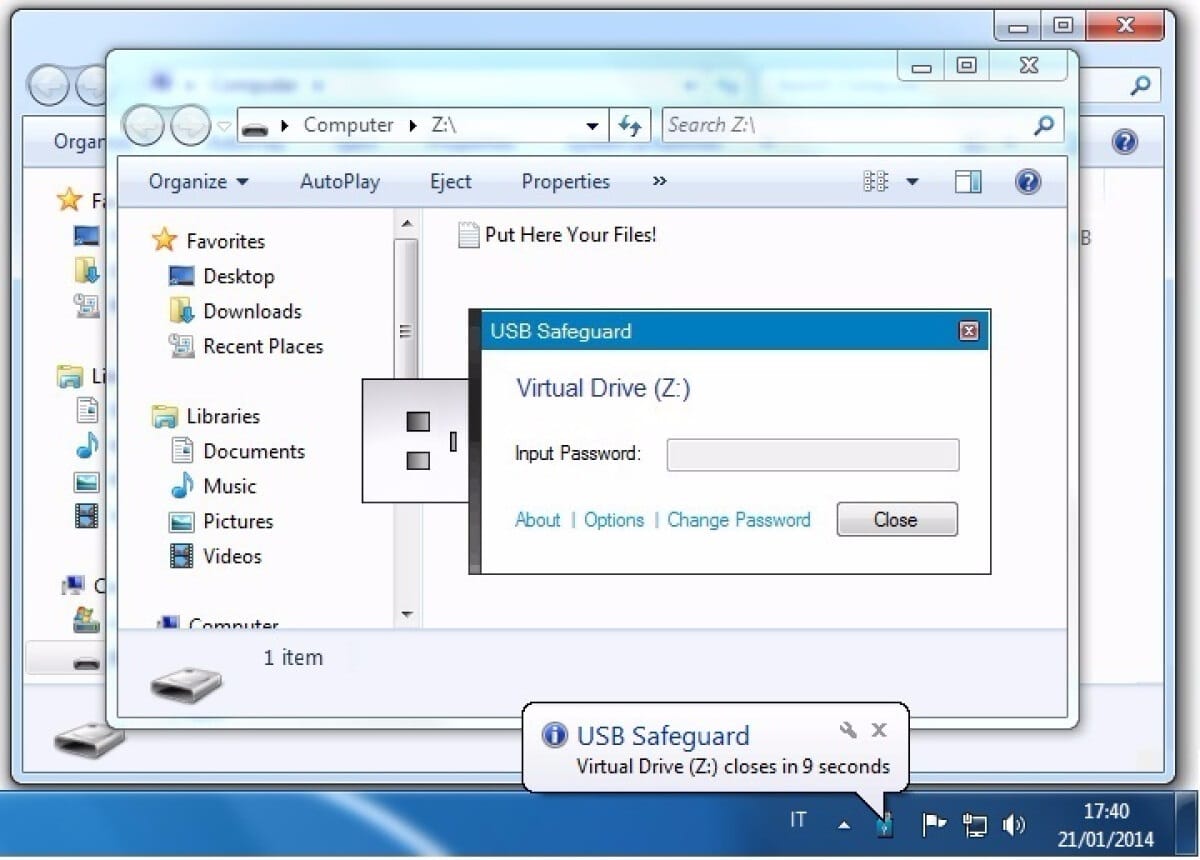
ಯುಎಸ್ಬಿ (ವಿಂಡೋಸ್ನೊಂದಿಗೆ) ಪಾಸ್ವರ್ಡ್ ರಕ್ಷಿಸಲು ಉತ್ತಮ ಆಯ್ಕೆ: ಯುಎಸ್ಬಿ ಸೇಫ್ಗಾರ್ಡ್
ನಮ್ಮ USB ಮೆಮೊರಿಗಳ ವಿಷಯವನ್ನು ರಕ್ಷಿಸಲು ನಮಗೆ ಸಹಾಯ ಮಾಡುವ ಮತ್ತೊಂದು ಪ್ರಾಯೋಗಿಕ ಅಪ್ಲಿಕೇಶನ್. ನ ಇಂಟರ್ಫೇಸ್ನಿಂದ ಮೋಸಹೋಗಬೇಡಿ USB ಸುರಕ್ಷತೆಇದು ಹಳೆಯ-ಶೈಲಿಯಂತೆಯೇ, ಪ್ರೋಗ್ರಾಂ ತುಂಬಾ ಚೆನ್ನಾಗಿ ಕೆಲಸ ಮಾಡುತ್ತದೆ. ಸಹಜವಾಗಿ, ಇದು ವಿಂಡೋಸ್ಗೆ ಮಾತ್ರ ಲಭ್ಯವಿದೆ.
ಉಚಿತ ಪ್ರೋಗ್ರಾಂನ ಉಚಿತ ಆವೃತ್ತಿಯು ಗರಿಷ್ಠ 4 GB ಸಾಮರ್ಥ್ಯವನ್ನು ಬೆಂಬಲಿಸುತ್ತದೆ. ದೊಡ್ಡ ಮೆಮೊರಿ ಯೂನಿಟ್ಗಳನ್ನು ಪಾಸ್ವರ್ಡ್-ರಕ್ಷಿಸಲು ನಮಗೆ ಬೇಕಾಗಿದ್ದರೆ, ನಾವು "ಪ್ರೀಮಿಯಂ" ಆವೃತ್ತಿಯನ್ನು ಆರಿಸಬೇಕಾಗುತ್ತದೆ.
ಪ್ರಮುಖ: ನಾವು ಈ ಪ್ರೋಗ್ರಾಂ ಅನ್ನು ಮೊದಲ ಬಾರಿಗೆ ಚಲಾಯಿಸಲು ಹೋದರೆ, ಪೆನ್ಡ್ರೈವ್ ಖಾಲಿಯಾಗಿದೆಯೇ ಎಂದು ನಾವು ಪರಿಶೀಲಿಸಬೇಕು, ಏಕೆಂದರೆ ಈ ಹಂತದಲ್ಲಿ ಅದು ಒಳಗೊಂಡಿರುವ ಎಲ್ಲಾ ಮಾಹಿತಿಯನ್ನು ಅಳಿಸಲಾಗುತ್ತದೆ. ನೀವು ಪ್ರಾರಂಭಿಸುವ ಮೊದಲು ಬ್ಯಾಕಪ್ ಮಾಡುವುದು ಬುದ್ಧಿವಂತಿಕೆಯ ವಿಷಯವಾಗಿದೆ.
ಅದರ ನಂತರ, ಗೂಢಲಿಪೀಕರಣ ಪ್ರಕ್ರಿಯೆಯು ತುಂಬಾ ಸರಳವಾಗಿದೆ: ನೀವು ರಕ್ಷಿಸಲು ಬಯಸುವ ಫೈಲ್ ಮೇಲೆ ಕೇವಲ ಡಬಲ್ ಕ್ಲಿಕ್ ಮಾಡಿ. ಒಂದು ಬಾಕ್ಸ್ ಕಾಣಿಸಿಕೊಳ್ಳುತ್ತದೆ, ಅದರಲ್ಲಿ ನೀವು ಪಾಸ್ವರ್ಡ್ ಅನ್ನು ಎರಡು ಬಾರಿ ನಮೂದಿಸಬೇಕು (ಎರಡನೆಯದು ಅದನ್ನು ದೃಢೀಕರಿಸುವುದು). ಅನ್ಲಾಕಿಂಗ್ ಪ್ರಕ್ರಿಯೆಯು ತುಂಬಾ ಸರಳವಾಗಿದೆ: ಫೈಲ್ ಅನ್ನು ರನ್ ಮಾಡಿ ಮತ್ತು ಮೊದಲು ಬಳಸಿದ ಪಾಸ್ವರ್ಡ್ ಅನ್ನು ನಮೂದಿಸಿ.
ಡೌನ್ಲೋಡ್ ಲಿಂಕ್: USB ಸುರಕ್ಷತೆ
ವೆರಾಕ್ರಿಪ್ಟ್

ವೆರಾಕ್ರಿಪ್ಟ್ ಬಳಸಿ ಪಾಸ್ವರ್ಡ್ ಯುಎಸ್ಬಿಯನ್ನು ರಕ್ಷಿಸುತ್ತದೆ
ವೆರಾಕ್ರಿಪ್ಟ್ ಇದು ಓಪನ್ ಸೋರ್ಸ್ ಸಾಫ್ಟ್ವೇರ್ ಆಗಿದ್ದು, ನಾವು ಫೈಲ್ಗಳು, ಫೋಲ್ಡರ್ಗಳು, ತೆಗೆಯಬಹುದಾದ USB ಡ್ರೈವ್ಗಳು ಮತ್ತು ಸಂಪೂರ್ಣ ಹಾರ್ಡ್ ಡ್ರೈವ್ಗಳನ್ನು ಎನ್ಕ್ರಿಪ್ಟ್ ಮಾಡಲು ಬಳಸಬಹುದು. ರೋಹೋಸ್ ಮಿನಿ ಡ್ರೈವ್ನಂತೆ, ಇದು ವರ್ಚುವಲ್ ಎನ್ಕ್ರಿಪ್ಟೆಡ್ ಡಿಸ್ಕ್ ಅನ್ನು ರಚಿಸಬಹುದು, ಆದರೆ ಇದು ಸಂಪೂರ್ಣ ವಿಭಾಗಗಳು ಅಥವಾ ಶೇಖರಣಾ ಸಾಧನಗಳನ್ನು ಎನ್ಕ್ರಿಪ್ಟ್ ಮಾಡಬಹುದು. ಉಚಿತ ಆವೃತ್ತಿಯು 2GB ಡ್ರೈವ್ಗಳಿಗೆ ಸೀಮಿತವಾಗಿದೆ.
ವೆರಾಕ್ರಿಪ್ಟ್ ಎಂಬುದು ಈಗ ನಿಷ್ಕ್ರಿಯವಾಗಿರುವ ಟ್ರೂಕ್ರಿಪ್ಟ್ ಪ್ರಾಜೆಕ್ಟ್ ಅನ್ನು ಆಧರಿಸಿದ ಸಾಫ್ಟ್ವೇರ್ ಆಗಿದ್ದು, ಅದರ ಎಲ್ಲಾ ವೈಶಿಷ್ಟ್ಯಗಳನ್ನು ಸಂಯೋಜಿಸುತ್ತದೆ ಮತ್ತು ಭದ್ರತೆ ಮತ್ತು ಕಾರ್ಯಕ್ಷಮತೆಯ ವಿಷಯದಲ್ಲಿ ಅನೇಕ ಸುಧಾರಣೆಗಳನ್ನು ಸೇರಿಸುತ್ತದೆ.
ಅಧಿಕೃತ VeraCrypt ವೆಬ್ಸೈಟ್ನಲ್ಲಿ ಎಲ್ಲಾ ಆವೃತ್ತಿಗಳನ್ನು ಡೌನ್ಲೋಡ್ ಮಾಡಬಹುದು, ವಿಂಡೋಸ್, ಲಿನಕ್ಸ್, ಮ್ಯಾಕೋಸ್, ಫ್ರೀಬಿಎಸ್ಡಿ ಮತ್ತು ನೇರವಾಗಿ ಮೂಲ ಕೋಡ್ಗಾಗಿ. ಒಮ್ಮೆ ಡೌನ್ಲೋಡ್ ಮಾಡಿದ ನಂತರ, ಇದು ಯಾವುದೇ ಇತರ ಪ್ರೋಗ್ರಾಂನಂತೆ, ಸೂಕ್ತವಾದ ಅನುಸ್ಥಾಪನ ಮಾಂತ್ರಿಕನ ಸಹಾಯದಿಂದ ಸ್ಥಾಪಿಸುತ್ತದೆ. USB ಅನ್ನು ಎನ್ಕ್ರಿಪ್ಟ್ ಮಾಡಲು, ಇದನ್ನು ಬಳಸಲು ಶಿಫಾರಸು ಮಾಡಲಾಗಿದೆ "ಪೋರ್ಟಬಲ್" ಆಯ್ಕೆ, ನಾವು ಅದನ್ನು ಬಳಸಲು ಯೋಜಿಸಿರುವ ಎಲ್ಲಾ ಕಂಪ್ಯೂಟರ್ಗಳಲ್ಲಿ VeraCrypt ಅನ್ನು ಡೌನ್ಲೋಡ್ ಮಾಡದೆಯೇ ನಾವು ಸಂರಕ್ಷಿತ ಮಾಹಿತಿಯನ್ನು ಪ್ರವೇಶಿಸಲು ಸಾಧ್ಯವಾಗುತ್ತದೆ.
ಬಳಸುವುದು ಹೇಗೆ? ತುಂಬಾ ಸುಲಭ: ಪ್ರೋಗ್ರಾಂ ಅನ್ನು ತೆರೆಯುವಾಗ, ನಾವು "ಪರಿಮಾಣವನ್ನು ರಚಿಸಿ" ಆಯ್ಕೆಯನ್ನು ಆಯ್ಕೆ ಮಾಡುತ್ತೇವೆ ಮತ್ತು ನಂತರ "ಎನ್ಕ್ರಿಪ್ಟ್ ವಿಭಾಗ / ಸೆಕೆಂಡರಿ ಡ್ರೈವ್" ಆಯ್ಕೆಯನ್ನು ಆರಿಸಿಕೊಳ್ಳುತ್ತೇವೆ. ಇದನ್ನು ಮಾಡಿದ ನಂತರ, ಎನ್ಕ್ರಿಪ್ಶನ್ ಅನ್ನು ಕೈಗೊಳ್ಳಲು ನಮ್ಮ ಅನುಮತಿಯನ್ನು ವಿನಂತಿಸುವ ಪಾಪ್-ಅಪ್ ವಿಂಡೋ ಕಾಣಿಸಿಕೊಳ್ಳುತ್ತದೆ.
ಡೌನ್ಲೋಡ್ ಲಿಂಕ್: ವೆರಾಕ್ರಿಪ್ಟ್
Linux ಗೆ ಮಾತ್ರ: Cryptosetup
ಅಂತಿಮವಾಗಿ, ನಾವು ಲಿನಕ್ಸ್ನಲ್ಲಿ ಬಳಸಬಹುದಾದ ಅತ್ಯಂತ ಪ್ರಾಯೋಗಿಕ ಸಾಧನವನ್ನು ನಾವು ಉಲ್ಲೇಖಿಸುತ್ತೇವೆ, ಆದರೆ ಅದು ಇತರ ಆಪರೇಟಿಂಗ್ ಸಿಸ್ಟಮ್ಗಳೊಂದಿಗೆ ನಮಗೆ ಸಹಾಯ ಮಾಡುವುದಿಲ್ಲ: ಕ್ರಿಪ್ಟ್ಸೆಟಪ್.
ಸ್ಟ್ಯಾಂಡರ್ಡ್ ಲಿನಕ್ಸ್ ರೆಪೊಸಿಟರಿಯಲ್ಲಿ ಲಭ್ಯವಿರುವ ಕ್ರಿಪ್ಟೋಗ್ರಾಫಿಕ್ ಸಂಪುಟಗಳನ್ನು ಕಾನ್ಫಿಗರ್ ಮಾಡಲು ಇದು ಉಚಿತ ಕಾರ್ಯವಾಗಿದೆ. ಲಿನಕ್ಸ್ನಲ್ಲಿ ಯುಎಸ್ಬಿ ಸ್ಟಿಕ್ ಅನ್ನು ರಕ್ಷಿಸಲು, ನೀವು ಗ್ನೋಮ್ ಡಿಸ್ಕ್ ಯುಟಿಲಿಟಿ ಮತ್ತು ಕ್ರಿಪ್ಟ್ಸೆಟಪ್ ಅನ್ನು ಸ್ಥಾಪಿಸಬೇಕು sudo apt-get. ಮುಂದೆ, ಡೆಸ್ಕ್ಟಾಪ್ನಿಂದ "ಡಿಸ್ಕ್" ಅನ್ನು ಪ್ರಾರಂಭಿಸಿ ಮತ್ತು ಅದನ್ನು ಫಾರ್ಮ್ಯಾಟ್ ಮಾಡಲು ಅಥವಾ ಪಾಸ್ವರ್ಡ್ನೊಂದಿಗೆ ಒಂದೇ ವಿಭಾಗವನ್ನು ಎನ್ಕ್ರಿಪ್ಟ್ ಮಾಡಲು ಡ್ರೈವ್ ಅನ್ನು ಹುಡುಕಿ.